
Dvalemodus (hvilemodus) i Windows 7 lar deg spare strøm under inaktiviteten til en stasjonær datamaskin eller bærbar PC. Men hvis nødvendig, ta systemet til en aktiv tilstand, er ganske enkel og relativt raskt. Samtidig, noen brukere for hvem strømsparing ikke er et prioritert problem, refererer ganske skeptisk til dette regimet. Det liker ikke alle når datamaskinen faktisk er deaktivert etter en viss tid.
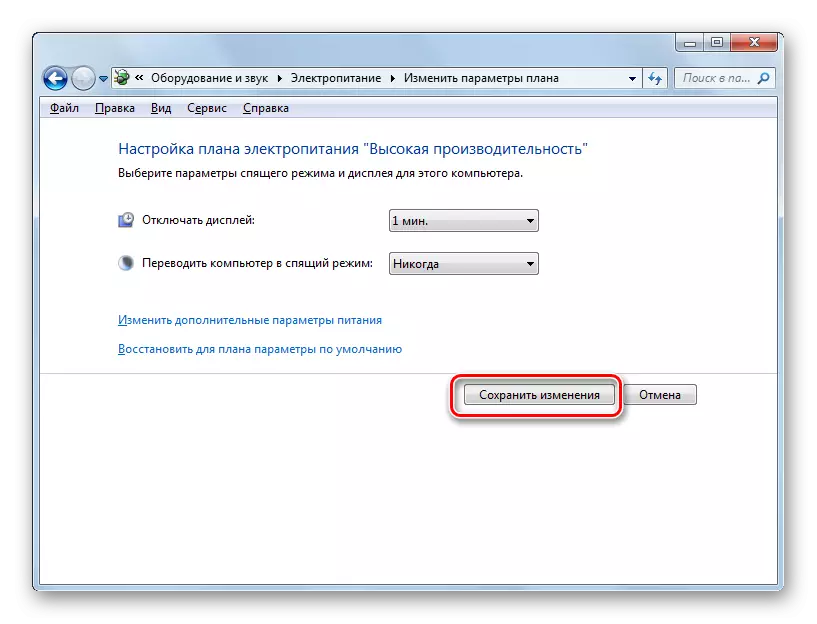
Nå vil den automatiske veksten på hvilemodus på PCen som kjører Windows 7 bli deaktivert.
Metode 2: "Kjør" -vinduet
Flytt inn i strømforsyningsinnstillingsvinduet for å fjerne muligheten for automatisk overgang av PCen for å sove, er det mulig å bruke kommandoen til "Kjør".
- Ring "Run" -verktøyet ved å trykke på Win + R. Tast inn:
Powercfg.cpl.
Klikk på "OK".
- Power Setup-vinduet åpnes i kontrollpanelet. Det er tre strømplaner i Windows 7:
- Balansert;
- Lagring av energi (denne planen er ytterligere, og derfor, hvis ikke aktiv, er standarden skjult);
- Høy ytelse.
Om planen som er involvert i øyeblikket, er en radioknapp i en aktiv posisjon. Klikk på påskriften "Stille inn strømplanen", som er plassert til høyre for navnet, som for tiden er involvert i strømforsyningsplanen.
- Åpnet allerede kjent for oss på den forrige måten for vinduet i kraftplanparametrene. I feltet "Oversett datamaskin til Sleep Mode", stopper du valget på "Aldri" -punktet og trykk "Lagre endringer".
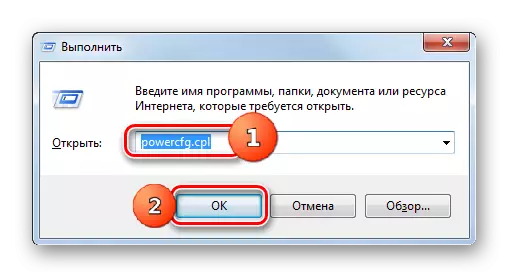
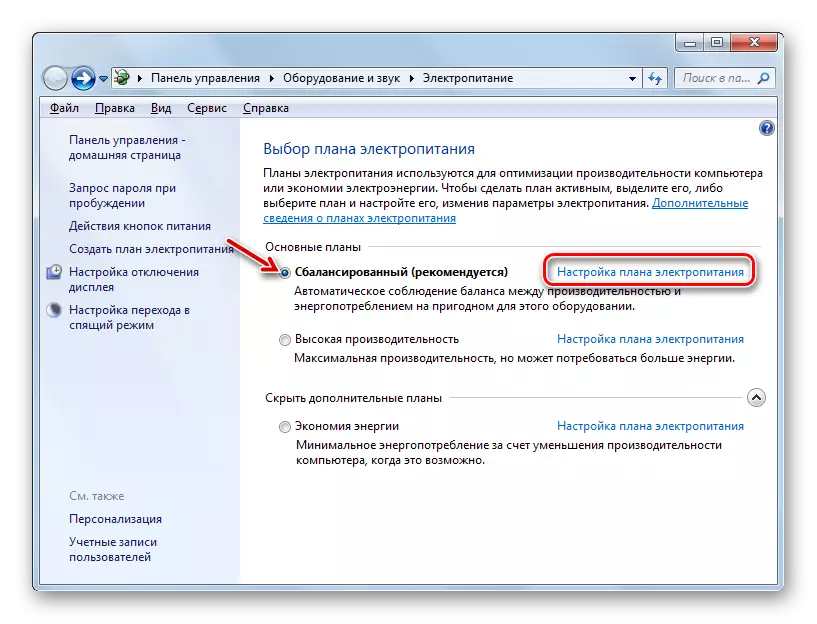
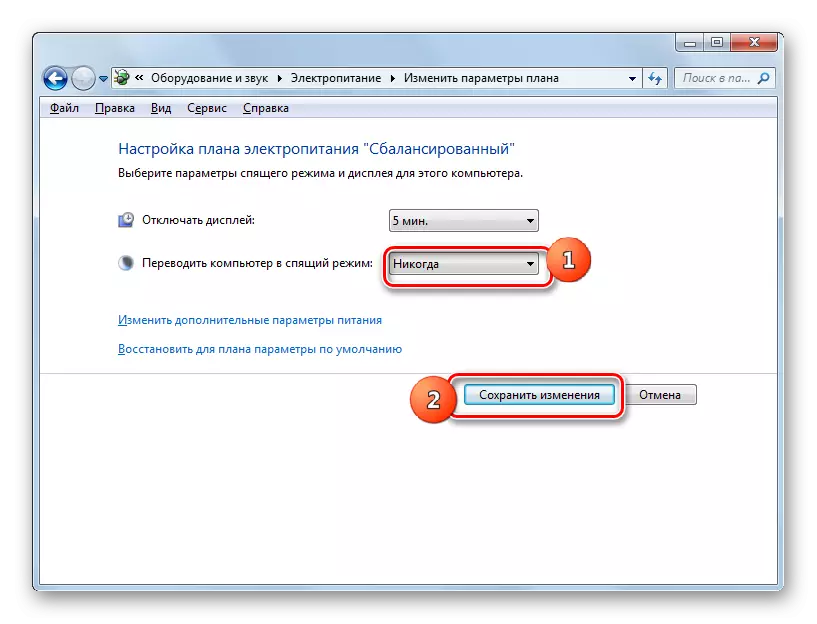
Metode 3: Endre ekstra strømforsyningsparametere
Det er også mulig å slå av hvilemodus gjennom vinduet for endringen i flere strømparametere. Selvfølgelig er denne metoden mer intrikat enn tidligere alternativer, og i praksis gjelder nesten brukere ikke. Men likevel eksisterer det. Derfor må vi beskrive det.
- Etter at konfigurasjonsvinduet i den tilsiktede effektplanen ble flyttet til vinduet, trykker noen av de to alternativene som ble beskrevet i tidligere metoder, trykker på "Endre ekstra strømparametere".
- Vinduet Ytterligere parametere starter. Klikk på "Plus" -skiltet i nærheten av "Sleep" -parameteren.
- Deretter åpnes en liste over tre alternativer:
- Sov etter;
- Dvalemodus etter;
- Tillate oppvåkningstimere.
Klikk på "Plus" i nærheten av "Sleep After" -parameteren.
- Verdien av tiden som søvnperioden vil bli slått på. Det er ikke vanskelig å sammenligne at det tilsvarer samme verdi som ble spesifisert i vinduet Power Plan Settings. Klikk på denne verdien i vinduet Ekstra parametere.
- Som vi kan se, aktiveres feltet hvor perioden er plassert gjennom hvilken sovemodus vil bli aktivert. Vi er manuelt "0" eller klikker på de nederste bryterverdiene til "aldri" vises i feltet.
- Etter at dette er gjort, trykk "OK".
- Etter det vil dvalemodus bli koblet fra. Men hvis du ikke lukk vinduet Strøminnstillinger, vil det bli vist en gammel irrelevant verdi.
- La det ikke skremme deg. Etter at du lukker dette vinduet og kjører igjen, vil det vise den nåværende PC-oversettelsesverdien i hvilemodus. Det vil si i vårt tilfelle "aldri".
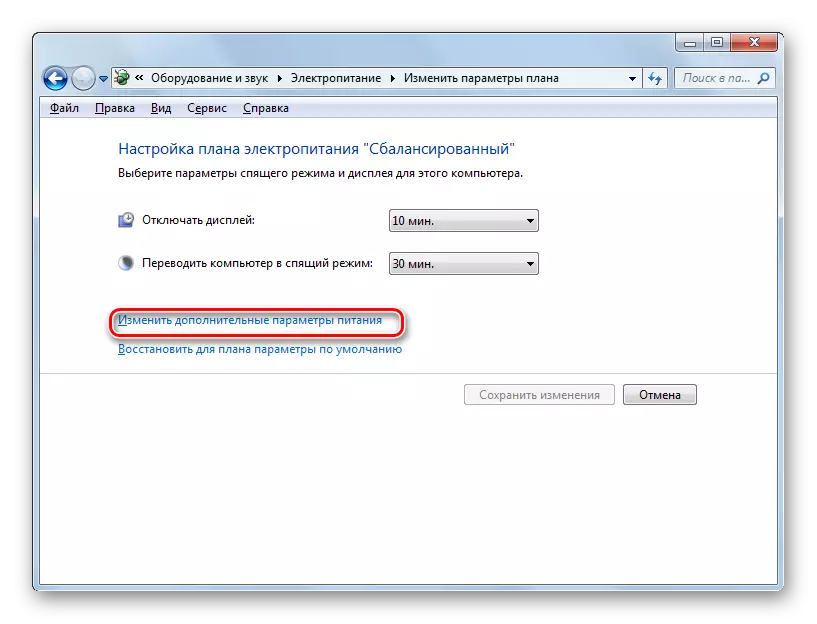
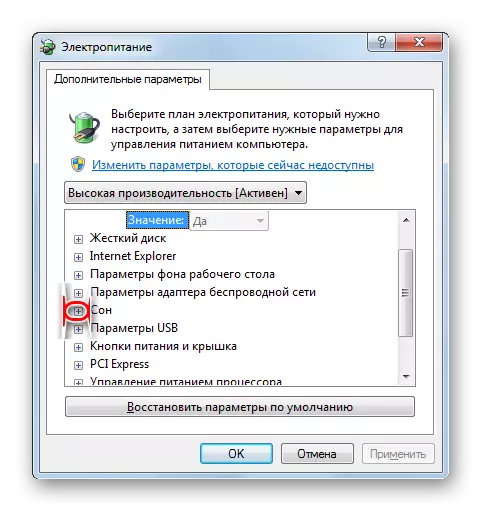
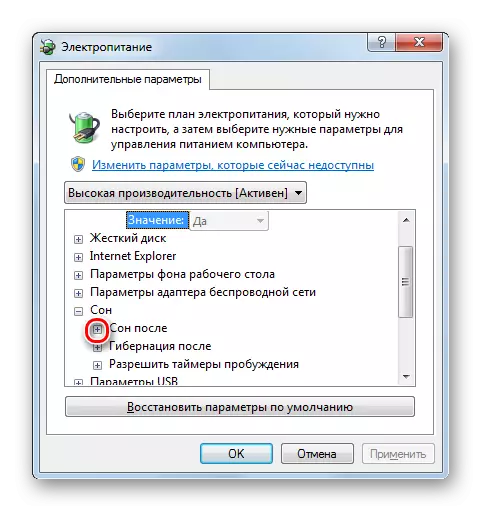
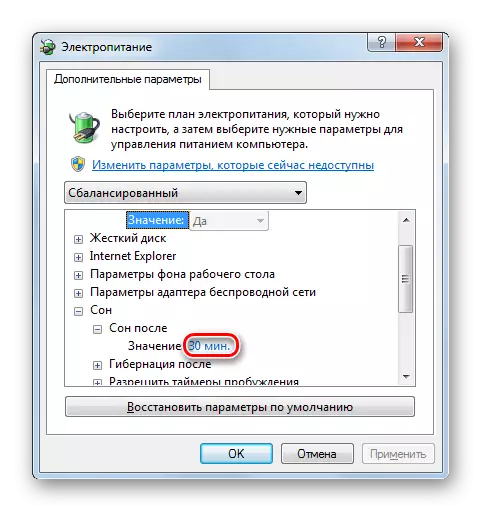
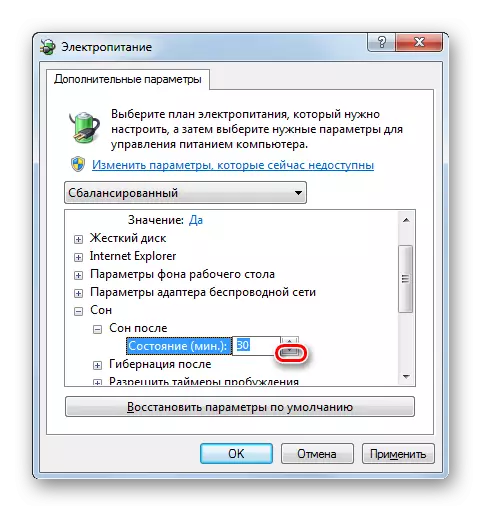
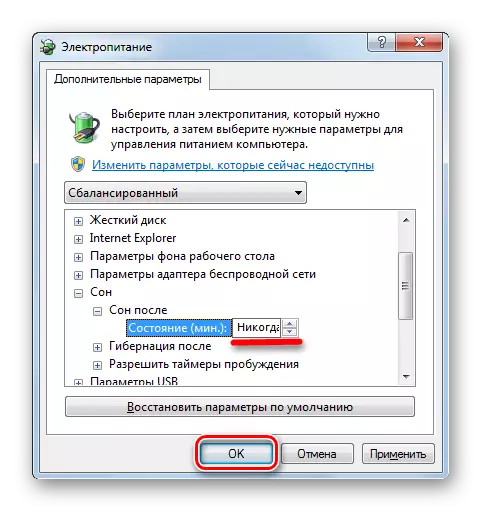
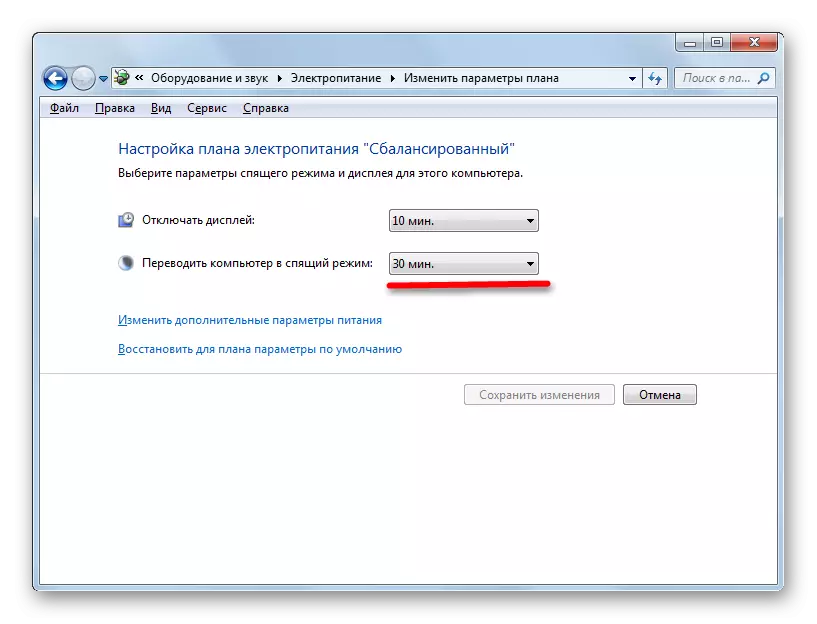
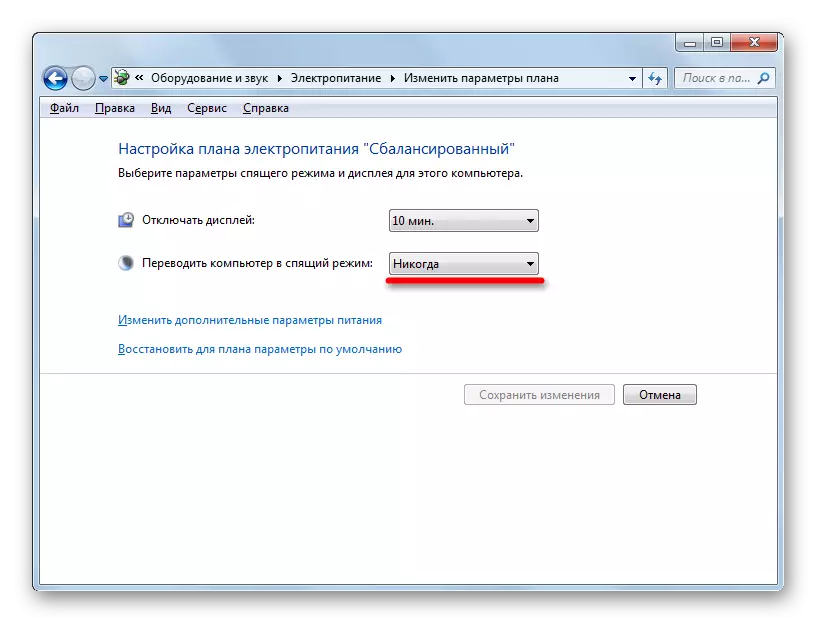
Som du kan se, er det flere måter å slå av hvilemodus i Windows 7. Men alle disse metodene er knyttet til overgangen til "Strøm" -delen av kontrollpanelet. Dessverre, et effektivt alternativ til å løse dette problemet, presentert i denne artikkelen av alternativer, er det i dette operativsystemet ikke. Samtidig skal det bemerkes at eksisterende metoder fortsatt kan koble fra relativt raskt og krever ikke en bruker av en stor mengde kunnskap. Derfor, i stort sett, et alternativ til eksisterende alternativer og er ikke nødvendig.
